Power BI Gateway เป็นเครื่องมือที่ทำการเชื่อมต่อระหว่าง DataSet บน Power BI Services กับ Data Source ที่อยู่ภายในองค์กร (On-Premise) ทั้งเครื่อง Server รวมไปถึงเครื่อง PC ของเราเอง ทำหน้าที่เป็นสะพานให้ ทั้ง 2 ฝั่งมองเห็นซึ่งกันและกัน สามารถส่งข้อมูลที่รวดเร็วและปลอดภัยระหว่างข้อมูลภายในองค์กร จะช่วยให้เราสามารถทำการ Refresh ตัวรายงานบน Power BI Service ได้ และเราสามารถกำหนดการ Refresh แบบอัตโนมัติ ตามเวลาที่กำหนดได้

ประเภทของ Gateways ที่สามารถทำงานร่วมกับ Power BI
Gateways จะมีทั้งหมด 3 ประเภท โดยแต่ละประเภทจะถูกนำมาใช้ในสถานการณ์ที่แตกต่างกันออกไป ซึ่งทั้งรูปแบบการทำงานทั้ง 3 ประเภท มีดังนี้
- On-Premises Data Gateway เป็น Gateway ที่อนุญาตให้ผู้ใช้หลายคนสามารถเชื่อมต่อกับแหล่งข้อมูลภายในองค์กรหลายแหล่งได้ ด้วยการติดตั้ง Gateway เพียงครั้งเดียว เราสามารถใช้ On-Premises Data Gateway เหมาะสําหรับคนที่มีหลายๆ Gateways และหลายๆแหล่งข้อมูล (Data Source)
- On-Premises Data Gateway (Personal Mode) เป็น Gateway ที่อนุญาตให้ผู้ใช้เชื่อมต่อกับแหล่งข้อมูล (Data Source) นั้นเพียงคนเดียวเท่านั้น ไม่สามารถแชร์ให้กับคนอื่นได้ เหมาะสำหรับคนที่พัฒนารายงานเพื่อใช้เอง
- Virtual Network Data Gateway หรือเรียกว่า VNet เป็น Gateway ที่อนุญาตให้ผู้ใช้หลายคนสามารถเชื่อมต่อกับแหล่งข้อมูลภายในองค์กรหลายแหล่งได้ โดยไม่เป็นเป็นต้องติดตั้งโปรแกรม PowerBI Gateway แต่สามารถใช้บริการนี้โดยผ่าน Microsoft Azure อีกทั้งยังสามารถใช้ VNet Data Gateway ร่วมกับแหล่งข้อมูลอื่นดังต่อไปนี้ได้อีกด้วย
– Azure SQL
– Azure Synapse Analytics
– Azure Databricks
– Azure Data Explorer (Kusto)
– Azure Table Storage
– Azure Blob Storage
– Azure HDInsight (Spark)
– Azure Data Lake (Gen2)
– Cosmos DB
– Azure SQL Managed Instance (MI)
– Snowflake
สำหรับวิธีการติดตั้ง On-Premises Data Gateway ภายในองค์กร ทั้งแบบปกติและแบบ personal mode เพื่อใช้สำหรับ PowerBI นั้น เครื่องที่จะทำการติดตั้งมี Spec หรือข้อกำหนดขั้นต่ำ มีดังนี้
- .NET Framework 4.7.2 (Gateway Release December 2020 and Earlier)
- .NET Framework 4.8 (Gateway Release February 2021 and Later)
- A 64-bit Version of Windows 8 or a 64-bit Version of Windows Server 2012 R2 with Current TLS 1.2 and Cipher Suites
- 4 GB Disk Space for Performance Monitoring Logs (In Default Configuration)
Note: ความละเอียดหน้าจอขั้นต่ำที่รองรับสำหรับ On-Premises Data Gateway คือ 1280 x 800
แนะนำให้เครื่องที่จะมีทำการติดตั้งมี Spec ดังนี้
– CPU 8 core
– หน่วยความจำ 8 GB
– Windows Server 2012 R2 64-bit หรือใหม่กว่า
– ที่เก็บข้อมูล Solid-State Drive (SSD) สำหรับ Spooling
ขั้นตอนการ Install ของ PowerBI Gateway มีดังนี้
1. Download On-Premises Data Gateway (Standard Mode) ที่https://go.microsoft.com/fwlink/?LinkId=2116849&clcid=0x409
2. เลือก Path การติดตั้ง ยอมรับข้อตกลงการใช้งาน แล้วเลือก Install

3. กรอก Email Office 365 ของคุณหรือองค์กร จากนั้นเลือก Sign in
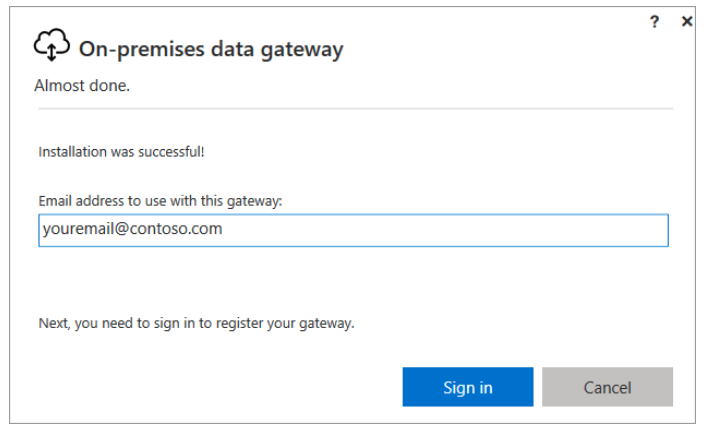
4. เลือก ลงทะเบียน Gateway บนคอมพิวเตอร์เครื่องนี้ > Next
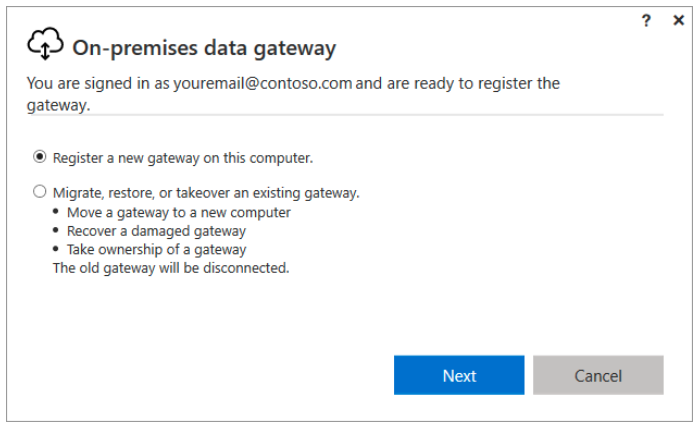
5. กรอกข้อมูล Gateway โดยชื่อจะต้องไม่ซ้ำกับ Cluster ที่เคยมีอยู่แล้ว และกรอก Recovery Key ไว้สำหรับต้องการ Restore Gateway นี้ > Configure

6. ตรวจสอบลายละเอียดในขั้นตอนสุดท้าย จากตัวอย่าง นอกจาก PowerBI แล้ว เราสามารถใช้ Email Account นี้ ทำหน้าที่เป็น Gateway หรือตัวกลางที่สามารถเชื่อมต่อกับ Power Apps และ Power Automate ได้อีกด้วย จากนั้นเลือก Close

7. เป็นที่เสร็จสิ้นในการ Install โปรแกรม PowerBI Gateway สามารถทำการตั้งค่าการ Refresh ตัวรายงานบน Power BI Service และสามารถกำหนดการ Refresh แบบอัตโนมัติ ตามเวลาที่กำหนดได้
จะเห็นได้ว่า Power BI Gateway เป็นเครื่องมือสำคัญที่ใช้ทำการเชื่อมต่อ DataSet บน Power BI Services มีความปลอดภัยในการใช้งานสูง และที่สำคัญติดตั้งไม่ยากจนเกินไป สามารถติดตั้งเพื่อใช้งานได้ด้วยตัวเอง ที่สำคัญข้อมูลในรายงานสามารถตั้งค่าให้ Refresh อัตโนมัติตามเวลาที่ต้องการอีกด้วย
Author: Jirasak W.

